

Jeśli chcesz mieć dostęp do wszystkich funkcji inteligentnego domu z systemem HomeKit, gdy jesteś poza domem, możesz - tak długo, jak masz w domu Apple TV lub iPada. Czytaj dalej, ponieważ pokażemy Ci, jak to zrobić.
System HomeKit firmy Apple pozwala kontrolować inteligentny dom za pomocą urządzenia z systemem iOS za pomocą aplikacji, widżetów i, w największym stopniu, futurystycznego, głosu za pośrednictwem Siri-integracji. Niestety, gdy opuszczasz zasięg routera Wi-Fi i nie jesteś już "domem", cała integracja zatrzymuje się.
Kiedy stoisz w swoim holu i mówisz "Siri, włącz światła", ona z przyjemnością włącza zintegrowane światła HomeKit. Ale jeśli stoisz na skraju bloku, tuż poza zasięgiem Wi-Fi i wydajesz to samo polecenie, otrzymasz odpowiedź "Przepraszam, nie mogłem w tej chwili połączyć się z Twoimi urządzeniami".
Na szczęście istnieje całkiem proste rozwiązanie. Począwszy od Apple TV trzeciej generacji i idąc dalej, firma Apple dodała obsługę HomeKit prosto do Apple TV. Podłączając Apple TV do domowej sieci, nie tylko tworzysz portal rozrywkowy, ale w tle Apple TV służy również jako bezpieczna brama ze świata zewnętrznego, dzięki czemu wszystkie polecenia HomeKit mogą filtrować do Twojego domu .
Nie ma Apple TV? Nie ma problemu. Oprócz włączenia Apple TV jako koncentratora HomeKit rozszerzyli zakres HomeKit o wydanie systemu iOS 10. Jeśli masz iPada z systemem iOS 10 (i pozostawisz ten iPad w domu, gdy będziesz daleko), może teraz działa również jako hub HomeKit.
Chociaż rozwiązanie może być proste po wdrożeniu, HomeKit jest wciąż stosunkowo nową ofertą, a konfiguracja nie jest pozbawiona dziwactw. Zamiast pozostawić cię w spokoju, przez cały ten proces zgromadziliśmy wszystkie istotne informacje, abyś mógł zacząć działać.
Zanim przejdziemy do procesu konfiguracji, upewnij się, że wszyscy są na tej samej stronie i gotowi do kontynuowania. Nie musisz dużo dla tego samouczka, ale jeśli nie masz wszystkich elementów, nie będziesz w stanie skonfigurować i przetestować zdalnego dostępu do zestawu HomeKit.

Po pierwsze, potrzebujesz Apple TV lub iPada, które możesz zostawić w domu przez cały czas. Twój Apple TV musi być modelem 3. generacji (zaktualizowanym do obecnego iOS 8.4.1, Apple TV Software 7.2) lub modelem czwartej generacji (z systemem tvOS 10.0+). Przed kontynuowaniem upewnij się, że Apple TV jest zaktualizowany. Funkcja HomeKit jest niedostępna w starszych modelach Apple TV lub modelach trzeciej generacji, które nie zostały zaktualizowane.
Jeśli wybierasz się na iPada, Twój iPad musi być zdolny do uruchomienia systemu iOS 10 lub nowszego, co wyklucza wczesne modele iPadów. Potrzebny będzie iPad 4. generacji, iPad Mini 2, 3 lub 4 oraz iPad Air lub Air 2 lub jeden z nowych modeli iPada Pro.
Po drugie, potrzebujesz urządzenia z iOS, na przykład iPhone'a lub iPada. Twoje podstawowe urządzenie iOS zalogowane na Twoje konto iCloud doskonale pasuje do samouczka. Jeśli zdecydujesz się używać iPada jako koncentratora HomeKit, będziesz potrzebować dodatkowego urządzenia z systemem iOS, aby przetestować system (i, oczywiście, użyć go do kontrolowania systemu HomeKit z dala od domu, gdy pozostawisz iPada z tyłu).
Na koniec, aby przetestować funkcjonalność twojego systemu, potrzebujesz urządzenia z zainstalowanym HomeKitem i skonfigurowanego w twojej sieci domowej. W tym samouczku korzystamy z systemu Philips Hue z nowym mostem obsługującym HomeKit. Jest oczywiste, że obecnie masz lub planujesz zakupić urządzenie HomeKit, jeśli jesteś zainteresowany tym samouczkiem, ale w swojej ekscytacji upewnij się, że urządzenie HomeKit jest zainstalowane i działa poprawnie w sieci domowej, zanim spróbujesz kontrolować to zdalnie.
Zanim przejdziemy dalej, szybko wyjaśnijmy, dlaczego możesz wybrać jedno urządzenie jako drugie, jako koncentrator HomeKit. Oczywiście, jeśli masz tylko jeden z elementów sprzętu, to jest to urządzenie, z którego będziesz korzystać, ale w przypadku mocno zainwestowanych w Apple gospodarstw domowych istnieje duża szansa, że oba są na stole jako potencjalne huby HomeKit.
Pierwszą i najważniejszą kwestią jest lokalizacja. Niektóre urządzenia HomeKit opierają się na komunikacji Wi-Fi (np. Hub Philips Hue), a niektóre opierają się na komunikacji Bluetooth (np. Na blokadach z włączoną funkcją Schlage Sense HomeKit). Jeśli koncentrator HomeKit nie znajduje się w zasięgu Bluetootha (~ 30-40 stóp) danego urządzenia, połączenie HomeKit z tym urządzeniem będzie nieistotne.
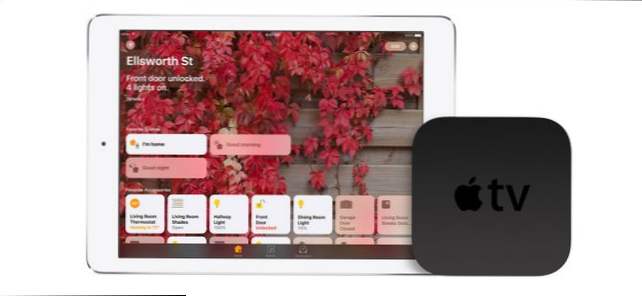
Jeśli na przykład korzystasz z Apple TV w sypialni i nie można uzyskać inteligentnego zamka na tylnych drzwiach za pośrednictwem Bluetooth, musisz przenieść Apple TV lub iPada, aby utrzymać go w zasięgu zamków . To samo dzieje się odwrotnie: jeśli chcesz używać iPada w łóżku co noc jako czytnik wiadomości lub portal Netflix, to jest to kiepski wybór do podłączenia do tych na dole zależnych od Bluetooth akcesoriów smarthome.
Oprócz kwestii pierwszorzędnego znaczenia - lokalizacji - istnieje bardzo przekonujący aspekt dodatkowy: funkcje. Dzięki systemowi iOS 10 firma Apple wprowadziła aplikację Home, bardzo potrzebną aplikację pulpitu nawigacyjnego, która zapewnia szybki dostęp do interfejsu HomeKit. Co ciekawe, mimo że Apple TV funkcjonuje od samego początku jako hub HomeKit, nie wydali wersji Home dla TVOS.
Z drugiej strony, iPad działający jako koncentrator HomeKit ma dwie wyraźne zalety w stosunku do Apple TV pod tym względem. Nie tylko posiada aplikację Home, która działa jak naprawdę ładny pulpit na dużym ekranie iPada, ale ma też funkcję "Hey Siri!".Oznacza to, że możesz nie tylko łatwo korzystać z iPada jako interaktywnego centrum za pośrednictwem dużego ekranu dotykowego, ale możesz także włączyć funkcję "Hej Siri!" I sterować inteligentnym domem za pomocą głosu, wydając polecenia do swojego centrum HomeKit, takie jak "Hej Siri" ! Ustaw salon w trybie filmu ". Końcowym rezultatem jest bardzo przyszłościowe doświadczenie, gdzie możesz, Star-Trek-like, trzymaj moc bezpośrednio w dłoni lub kontroluj ją swoim głosem.
Pomimo nowej aplikacji Home i wyraźnego posunięcia firmy Apple, aby uczynić HomeKit bardziej dostępnym, niektóre wewnętrzne funkcjonalności systemu HomeKit są wciąż frustrująco nieprzejrzyste. Zachęcamy do uważnego przeczytania tej sekcji, ponieważ niepowodzenie w wykonaniu tych prostych czynności doprowadzi do nieudanej instalacji zdalnej instalacji HomeKit bez komunikatu o błędzie lub wskazania przyczyny.
Przede wszystkim musisz zadbać o to, aby każde urządzenie uczestniczące w tym procesie (główne urządzenie iOS, którego używasz do HomeKit i Apple TV / iPad, którego używasz jako koncentratora) jest logowane na konto administratora HomeKit (jeśli skonfigurujesz System HomeKit, to ty). Nie martw się o innych użytkowników w domu, którzy mają własne loginy iCloud - możesz później udostępnić im dostęp.
Po drugie, bez względu na to, czy używasz iPada, czy Apple TV jako swojego centrum HomeKitmusi włączyć ulepszone zabezpieczenia na swoim koncie iCloud lub uniemożliwić zdalny dostęp do domu HomeKit. Począwszy od wersji iOS 10, jest teraz obowiązkowe włączyć uwierzytelnianie dwuskładnikowe na koncie iCloud, aby umożliwić zdalny dostęp do systemu HomeKit. Chwyć urządzenie z systemem iOS lub komputer Mac, aby zrobić to na systemie iOS, możesz włączyć dwuczynnik, wybierając Ustawienia> iCloud> Hasła i zabezpieczenia. Jeśli potrzebujesz pomocy w jej konfigurowaniu, zapoznaj się z naszym tutorialem krok po kroku.

Na koniec, nawet jeśli w ogóle nie korzystasz z żadnych innych funkcji iCloud, musisz włączyć łańcuch kluczy iCloud, ponieważ jest to uzależnienie od zabezpieczeń HomeKit. Aby to zrobić, przejdź do Ustawienia> iCloud> Keychain i upewnij się, że ustawienie jest włączone (stuknij, aby przełączyć wpis, jeśli nie jest).

Zanim przejdziesz dalej, dokładnie sprawdź każde z tych zadań: ten sam login iCloud dla wszystkich urządzeń, dwuskładnikowy włączony dla twojego konta iCloud i włączony iCloud Keychain dla dowolnego urządzenia iOS uczestniczącego w konfiguracji.
Jeśli wybrałeś Apple TV jako swój wyjątkowy hub HomeKit, to jest to twój znak ostrzegawczy. Usiądź przy telewizorze za pomocą pilota (lub klawiatury Bluetooth, jeśli nie podoba Ci się wprowadzanie haseł za pomocą pilota tak bardzo jak my) i podążaj dalej.
Po wykonaniu dodatkowej czynności związanej z bezpieczeństwem, którą właśnie omówiliśmy, umożliwiasz dostęp do sieci lokalnej przy użyciu HomeKit, logując się do Apple TV z tym samym identyfikatorem iCloud / Apple, co urządzenie używane do kontrolowania systemu HomeKit w domu. to jest to! W przeciwieństwie do HomeKit na iOS 9, nie ma możliwości wyboru urządzenia z systemem iOS - HomeKit jest teraz całkowicie zintegrowany i włączony domyślnie (o ile masz odpowiednie ustawienia zabezpieczeń na swoim koncie).
W związku z tym jedyną czynnością, którą należy wykonać w Apple TV, jest przejście do opcji Ustawienia> Konta i potwierdzenie, że wpis w sekcji Apple ID: iCloud to ten sam identyfikator, którego używasz na głównym urządzeniu z systemem iOS, które kontroluje system HomeKit. Jeśli w tym samouczku włączono uwierzytelnianie dwuskładnikowe na koncie iCloud, konieczne będzie ponowne zalogowanie się w celu autoryzacji Apple TV. Kliknij wpis iCloud, nawet jeśli wygląda na to, że jesteś już zalogowany. Wprowadź ponownie hasło, a następnie, gdy zostaniesz o to poproszony, wprowadź dwuskładnikowy kod uwierzytelnienia wysłany na twój telefon.

Po wykonaniu tego kroku w menu AppleCloud konta iCloud pojawi się pozycja "Home", a obok niego powinna pojawić się informacja "Connected".

Jeśli nie ma wartości "Połączono", zapoznaj się z zasadami bezpieczeństwa z poprzedniej sekcji i upewnij się, że wykonałeś je wszystkie poprawnie. Możesz wrócić do tego menu w dowolnym momencie, aby sprawdzić stan koncentratora HomeKit i, jeśli chcesz, wyłączyć go. Po prostu wybierając wpis "Strona główna" i naciskając go za pomocą pilota Apple, możesz przełączyć go na "Brak połączenia".
W tym momencie Twój Apple TV jest pomyślnie połączony z siecią HomeKit.
Nie znaleźliśmy żadnego oficjalnego słowa w dokumentacji Apple TV / HomeKit, jeśli chodzi o to, czy musisz ustawić urządzenie Apple TV, aby nigdy nie spać, aby zdalne funkcje HomeKit działały.
Jednak po kilku próbach i błędach ustaliliśmy, że najlepiej będzie, jeśli ustawisz telewizor Apple TV tak, aby nigdy nie spał. Chociaż z przyjemnością dowiemy się od Apple, że nie jest to konieczne, w naszych testach polecenia nie dotarły do domu, gdy Apple TV spało. Możesz wyłączyć tryb uśpienia, przechodząc do opcji Ustawienia> Ogólne> Uśpij po i dostosowując ustawienie do "Nigdy".

Jeśli martwisz się o zużycie energii, nie bądź. Włączyliśmy urządzenie monitorujące na naszym Apple TV i ustaliliśmy, że pozostawiając go przez 24 godziny na dobę, przez cały rok zużywa się tylko około 2,50 USD energii elektrycznej.
Jeśli wcześniej sprzedałeś urządzenie sterujące iPad-as-Star-Trek, jest to część samouczka. Chwyć iPada i przygotujmy się, by cieszyć się życiem tak, jak żyjemy na statku kosmicznym. W porównaniu z konfiguracją Apple TV do dostępu do HomeKit, konfiguracja iPada jest znacznie łatwiejsza, ponieważ szybko można się z nią dmuchać.
Po pierwsze, jeśli nie przeskoczyłeś przez dwubiegunowe obręcze uwierzytelniające iCloud i nie włączono pęku kluczy iCloud, jak to opisano w powyższej sekcji przygotowania, zrób to teraz.Gdy to zrobisz, po prostu przejdź do Ustawienia> Strona główna i przełącz "Włącz ten iPad jako Home Hub", aby włączyć.

to jest to! Po zalogowaniu się na iPada na to samo konto iCloud, co administrator HomeKiti ustawienia bezpieczeństwa są poprawne, to tylko jeden przełącznik. Bum. Gotowe.
Skoro już wszystko skonfigurowaliśmy, czas ją przetestować. Dostęp do HomeKit z daleka odbywa się za pośrednictwem aplikacji Home lub Siri, więc będziesz chciał wyposażyć się w polecenia, które robią, zanim będziesz na nich polegać, gdy będziesz naprawdę daleko od domu.
Najprostszym sposobem na sprawdzenie rzeczy jest wyłączenie Wi-Fi na swoim iPhonie i użycie radia komórkowego do podłączenia "zdalnie" do domu. Przesuń palcem w górę na iPhonie, aby uzyskać dostęp do Centrum sterowania i wyłączyć Wi-Fi.
Gdy Wi-Fi jest wyłączone, naciśnij i przytrzymaj przycisk home, aby przywołać Siri. Wydaj polecenie, które znasz, działa z twoim systemem HomeKit. W naszym przypadku wydaliśmy polecenie zmiany koloru żarówek Hue. (Nie pytaj nas dlaczego, ale Siri lubi dodawać artykuły do naszych poleceń, więc kończymy brzmiąc jak Super Mario.)

Możesz też otworzyć aplikację Home, dowolne skonfigurowane widżety HomeKit lub dowolny skrót HomeKit w nowym Centrum sterowania iOS 10.

Jeśli polecenie głosowe, skrót, widget lub inny wyzwalacz HomeKit działa, gdy jesteś w domu, gdy jesteś daleko, to też będzie działać dobrze.
Jednym małym dziwactwem, na który chcielibyśmy zwrócić uwagę (aby zaoszczędzić ci wielu godzin wyciągania włosów), ważne jest umiejscowienie w odniesieniu do funkcjonalności HomeKit i Twojego Apple TV lub iPada. Jest to druga wersja tego samouczka, ponieważ zaktualizowaliśmy ją, aby odzwierciedlić zmiany wprowadzone w systemie iOS 10 do HomeKit. Wielu czytelników tematu numer jeden pisało w odniesieniu do pierwszej wersji tego artykułu o problemach z umieszczaniem i niezrozumieniu, jak Bluetooth odgrywał rolę w ich domowym gospodarstwie domowym.
Urządzenia Apple TV i iPad mogą współpracować z urządzeniami HomeKit na dwa sposoby: mogą wysyłać sygnał do urządzeń HomeKit za pośrednictwem przewodowej lub bezprzewodowej sieci domowej lub mogą komunikować się z urządzeniami za pośrednictwem Bluetooth.
Dobry router Wi-Fi dociera z głębi piwnicy do krokwi poddasza (a może nawet do krawężnika przed domem). Z drugiej strony sygnały Bluetooth ulegają znacznemu pogorszeniu nawet w przypadku dużej powierzchni pierwszego piętra. Kiedy mieliśmy Apple TV na stanowisku testowym w naszym biurze, nie mogliśmy uzyskać zdalnego dostępu do HomeKit do pracy z naszą nową blokadą włączania Schlage Sense HomeKit. Wreszcie okazało się, że zamek komunikuje się z systemem HomeKit przez Bluetooth, a nie Wi-Fi. Kiedy umieściliśmy Apple TV w bardziej tradycyjnym i scentralizowanym miejscu (przy salonie TV), było wystarczająco blisko blokady, aby zdalny HomeKit został przywrócony.
Jeśli masz problemy z urządzeniem, które nie odpowiada, weź pod uwagę rozmieszczenie urządzenia Hub HomeKit w stosunku do inteligentnego urządzenia domowego i czy używa ono komunikacji Bluetooth.
Po zapoznaniu się z tutorialem każde polecenie, które możesz wydać we własnym domu, takie jak "Wyłącz światła", "ustaw termostat na 75" lub coś podobnego, będzie działało, gdy stoisz na ulicy lub w połowie drogi świat.
Masz pilne pytanie dotyczące HomeKit lub innego inteligentnego oprogramowania lub sprzętu? Napisz do nas e-mail na adres [email protected], a my dołożymy wszelkich starań, aby na nie odpowiedzieć.